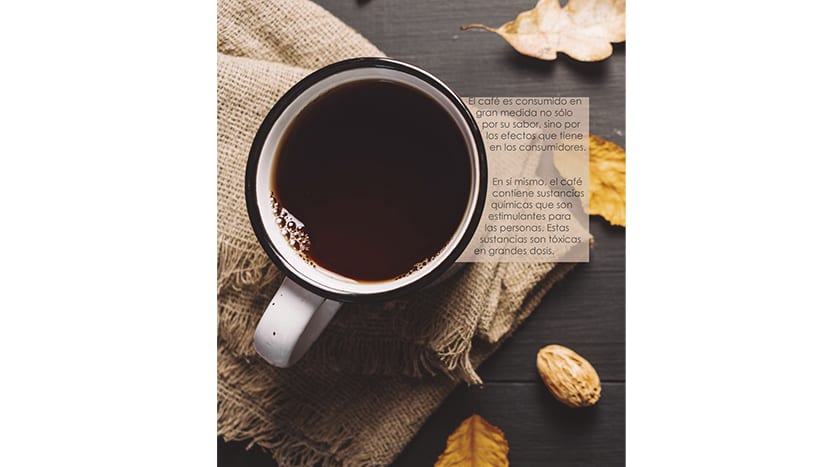
Šioje pamokoje mes tai padarysime tinka tekstas iš šio straipsnio apie kavos poveikį sveikatai, rasta Vikipedijoje. Vienas iš labiausiai paplitusių užduočių dirbant projektuojant ir redaguojant yra maketas žurnalui. Svarbu išlaikyti mūsų dabartinius ir šiuolaikinius modeliusir kad jie dera su likusiu žurnalu, taip pat su tema, su kuriuo jie elgiasi.
Klientas visada pateiks mums straipsnį, o mūsų funkcija bus paprasta pateikti informaciją patraukliai patraukti skaitytojo dėmesį. Geras būdas padaryti žurnalo straipsnį patrauklų yra, pavyzdžiui, integruoti dizainą su informacija naudojant paveikslėlyje esančias figūras fonas, jei norite tekančiam teksto rėmeliui kurti, ir naudokite spalvas vaizdo paletę. Dėl šios priežasties straipsnio tekstą pritaikysime apvaliai paveikslėlio formai.
Tokiu atveju šį puodelio ir kavos pupelių vaizdą naudosime kaip foną ir pritaikysime aplink jį tekstą.

Kitas žingsnis - atidaryti dvigubo puslapio dokumentą sistemoje „InDesign“ ir įdėti vaizdą. Kai tai bus padaryta, mes pradėsime pritaikyti švino tekstą. Mes ketiname integruoti apvalumus puodelio kaip teksto rėmelio dalis. Nenorime prarasti teksto su fono spalvomis, todėl naudosime teksto rėmą su šviesiai rudu fonu, paimtu iš drobės, ir sumažinsime neskaidrumą, kad vaizdas ir toliau būtų matomas nepažeidžiant modelio harmonijos. Norėdami sukurti teksto rėmelį, pirmiausia naudokime stačiakampį rėmelį, kuris pateikiamas pagal numatytuosius nustatymus, ir leiskite jam šiek tiek tilpti į puodelio formą. Norėdami tęsti lygias formas, naudosime suapvalintą šriftą. Kai tai padarysime, sukursime apimtį nėra linijos storio kažkas didesnis nei puodelis ir mes jį uždėsime ant viršaus.
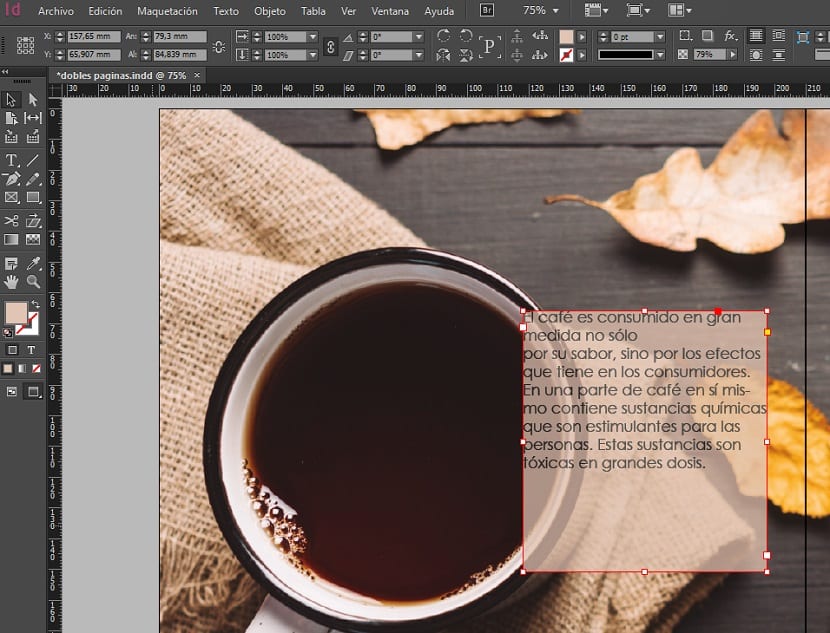
Mes dedame kreiptuvą į vidinį švino kraštą, kad padėtume taškus ant apskritimo tame pačiame aukštyje o likusius pašalinti. Tada su įrankiu parenkame apimtį ir teksto rėmelį tekstas Wrap, mes pasirenkame parinktį apvyniokite objekto formą. Numatytasis atskyrimas yra puikus, tačiau galite jį sureguliuoti, kol jis jums labiau tinka.

Dabar mes turime iškirpti apskritimo formą su taure, iki nesulaužykite maketo straipsnio taip pat. Tam mes sukuriame taurės dydžio apskritimą ir pasirenkame švino apskritimą ir rėmą. Toliau mes naudojame įrankį „Pathfinder“> Atimkite iškirpti ratą. Liko tik pakoreguoti kadro dydį, kad tekstas užimtų didžiąją dalį vietos. Kad būtų geriau, galime įtraukti pastraipų pertraukėles. Keliais žingsniais pavyko pritaikyti tekstą prie nuotraukos ir sukurti įdomią formą.
